По принцип, когато поръчвате продукти онлайн, трябва да предоставите фактуриране и адрес за доставка. За повечето хора това обикновено е същото и е без значение, тъй като адресът, на който е регистрирана платежната карта, е мястото, където живеете и следователно мястото, където се доставя продуктът. За бизнеса е важно да се гарантира, че всички документи за фактуриране имат правилните адреси за фактуриране за целите на отчетността и одита.
Slack ви позволява да посочите подробности за адреса си за фактуриране и да изберете да предоставите допълнителни подробности във вашето извлечение за фактуриране, ако желаете. За да направите това, трябва да отидете в настройките за таксуване. За съжаление, няма директен начин да стигнете до там от основното приложение на Slack. Вместо това ще трябва да преминете през настройките за управление на членове. За да стигнете до там, първо трябва да кликнете върху името на работното пространство в горния десен ъгъл. След това в падащото меню изберете „Настройки и администрация“, след това „Управление на членовете“, за да отворите страницата за управление на членове в нов раздел.
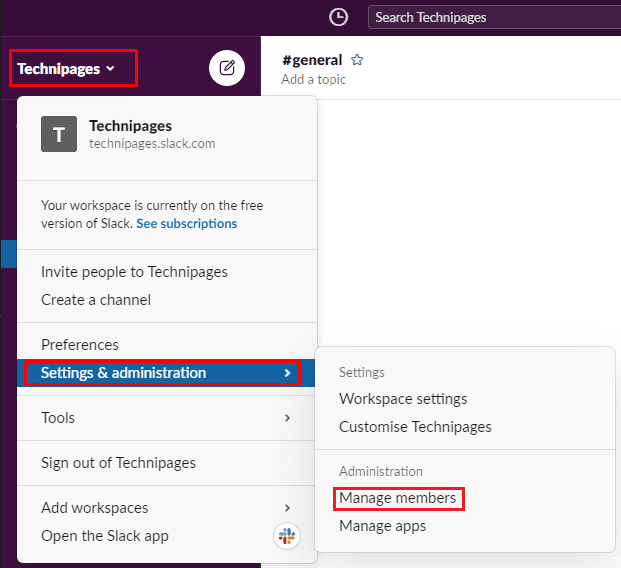
След като сте на страницата за управление на членове, щракнете върху иконата на менюто за бургер в горния ляв ъгъл, след което изберете „Таксуване“ от списъка.
В секцията за таксуване превключете към раздела „Настройки“. За да закупите абонамент, трябва да въведете поне своята държава, име на фирма, адрес и град/град. Можете също да изберете да предоставите номер/номер на единица, окръг/щат/регион и пощенски код. Ако искате да добавите допълнителна информация, можете да я посочите в секцията за допълнителни бележки. За да запазите данните си, щракнете върху най-горния бутон „Запазване на настройките“, точно под формуляра.
Съвет: Вторият бутон „Запазване на настройките“ в долната част на страницата се отнася само за секцията „Надстройване и закупуване“.
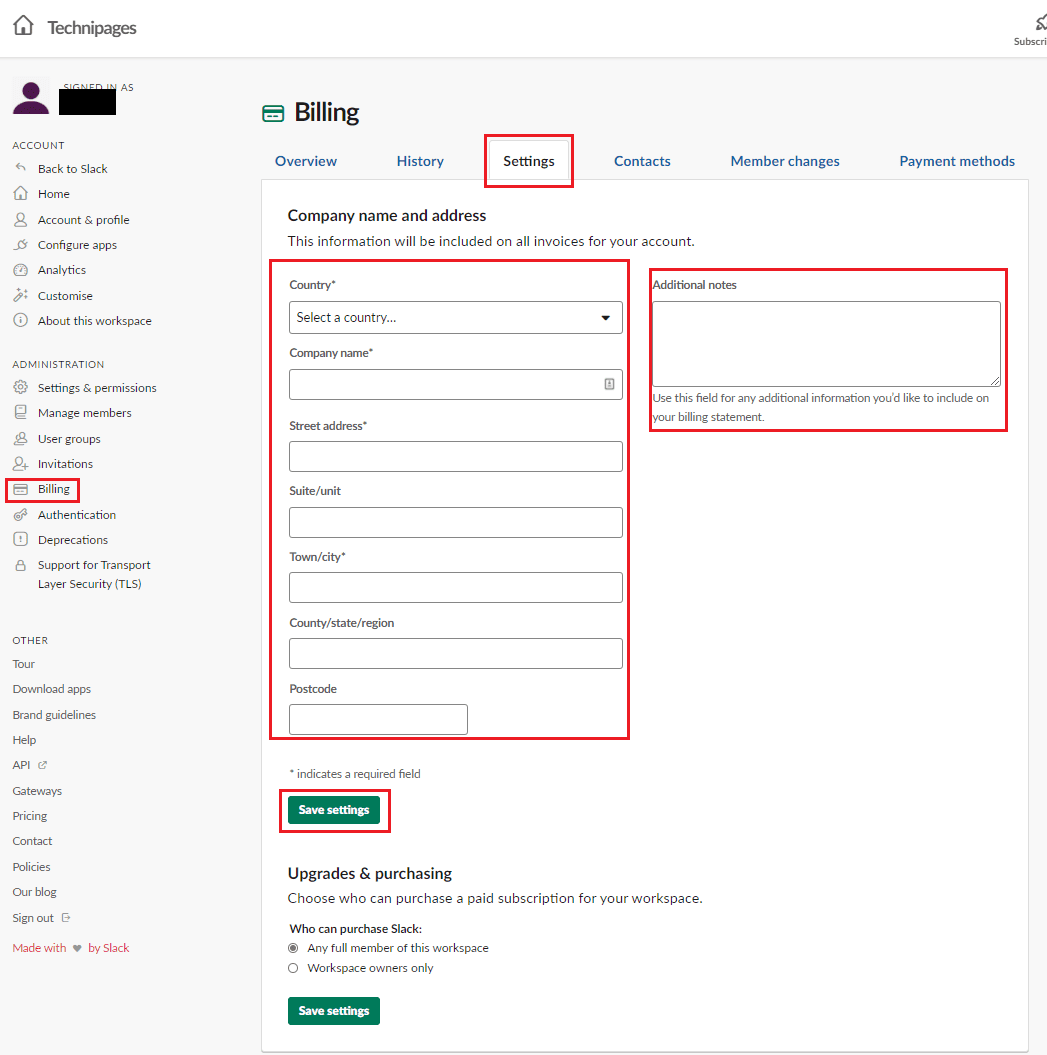
Когато правите покупки, е важно да се уверите, че информацията за фактуриране е правилна. Като следвате стъпките в това ръководство, можете да проверите и конфигурирате информацията за фактуриране на вашето работно пространство.